Окно свойств
Чуть раньше мы уже познакомились с такими свойствами объектов, как BackColor, Width, Text. Количество свойств у каждого из объектов довольно большое. Многие из них мы можем менять в режиме работы [run] при помощи программы, как мы это уже делали (например, HScrollBar1.Width = 100). Оказывается, многие свойства формы и элементов управления можно менять и в режиме проектирования [design]. Делается это вручную, безо всякого программирования (для того и задумано, что вручную легче!).
Вы сейчас в режиме [design]? Хорошо. Пусть вы хотите просмотреть свойства кнопки Button1. Один щелчок по этой кнопке. При этом на кнопке появляются маркеры. Говорят, что объект выделен, стал активным. В этом случае его свойства вы можете видеть в окне свойств (окно Properties в правой части Рис. 3.3).
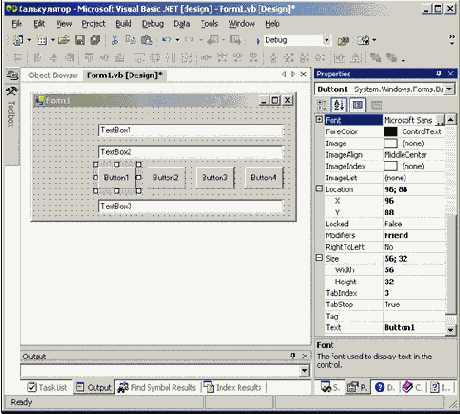
Рис. 3.3
Если окна не видно, проделайте View ® Properties Window, после чего снова щелкните по кнопке Button1.
У вас это окно может занимать несколько другое положение. Если оно кажется вам маловатым, попробуйте расширить его, ухватившись за левый или нижний края. Более подробно работа с окнами среды VS разобрана в 4.2.
В окне свойств – два столбца: название свойства и его значение. Для вашего удобства свойства могут быть упорядочены по алфавиту (закладка Alphabetic


Выберите упорядочение по алфавиту. Обратите внимание, что некоторые свойства помечены значком «+». Это сложные свойства, которые сами состоят из нескольких свойств. На Рис. 3.3 это, например, свойство Font (шрифт). Если вы щелкнете по значку «+», он превратится в «-», а свойства, из которого Font состоит, будут видны по-отдельности, каждое – в своей строке. На Рис. 3.3 вы видите, из чего состоят свойства Location (местоположение) и Size (размер). Так, в свойство Size входят два свойства: Width (ширина) и Height (высота).
Попробуем изменить значение свойства Width. Найдите в окне свойств его численное значение. Введите вместо имеющегося там числа другое число, например, 30. Вы увидите, что ширина кнопки на форме изменилась. Точно такого же результата вы добились бы в режиме работы [run], выполнив оператор Button1.Width = 30. А теперь поступим наоборот – перетащим немного влево или вправо один из маркеров кнопки. Мы увидим, что соответственно изменилось и число в окне свойств.
Выделим щелчком какой-нибудь другой объект на форме. Теперь в окне свойств – его свойства. Выделим форму, щелкнув по любому свободному месту ее поверхности – теперь мы видим и можем менять ее свойства. И так далее. Поэкспериментируйте.
С названиями и смыслом разных свойств я буду знакомить вас постепенно.
Значение многих (но не любых) свойств из окна свойств легко изменить в программе операторами типа Button1.Width = 30.